ロータリーブレードは、布やフェルト・クレープペーパーをカットできるSilhouette CAMEO 4シリーズ専用のカッター刃です。
ロータリーブレードはカット圧の強いツール2を使用するため、カット中に素材が動いてしまう場合があります。
そのため、 ロータリーブレード使用の際は、 素材をしっかりと台紙に固定するために通常の台紙より粘着が強い【強粘着】の台紙をご利用ください。
・ロータリーブレードはオートブレードやクラフトブレードと違い刃出し量が一定なので、カット圧とパス回数で切れ味を調整します。
パス回数とは、同じデザインを何度切りするかの設定で、厚みのあるフェルトや硬い布をカットする際にパス回数を増やすとカットできる場合があります。
・ロータリーブレードは、スマートカットという刃先の制御を行う機能を使うことで、綺麗にカットができます。
プレビューで確認すると、カットするデザインに刃先制御のための図形が足されますが、カットはされませんのでそのままカットしてください。
・カッター刃を取り扱う際は、手などを切らぬように十分ご注意ください。
・ロータリーブレードを保管する際には必ず、キャップを時計回りに緩めてカッター刃が出ていない状態まで戻してください。
・ロータリーブレードは、Silhouette CAMEO 3や Silhouette Portrait 2ではお使いいただけません。
ステップ1:デザインを準備する
メディアとカッティング用台紙のサイズを指定します。
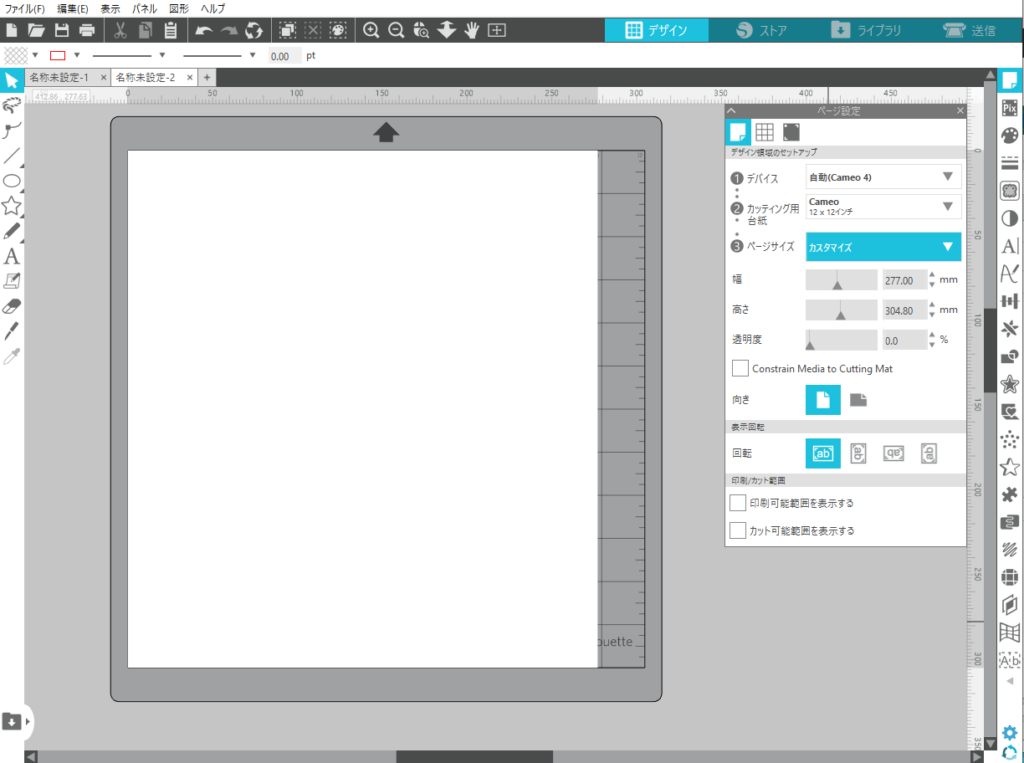
デザインを作成します。
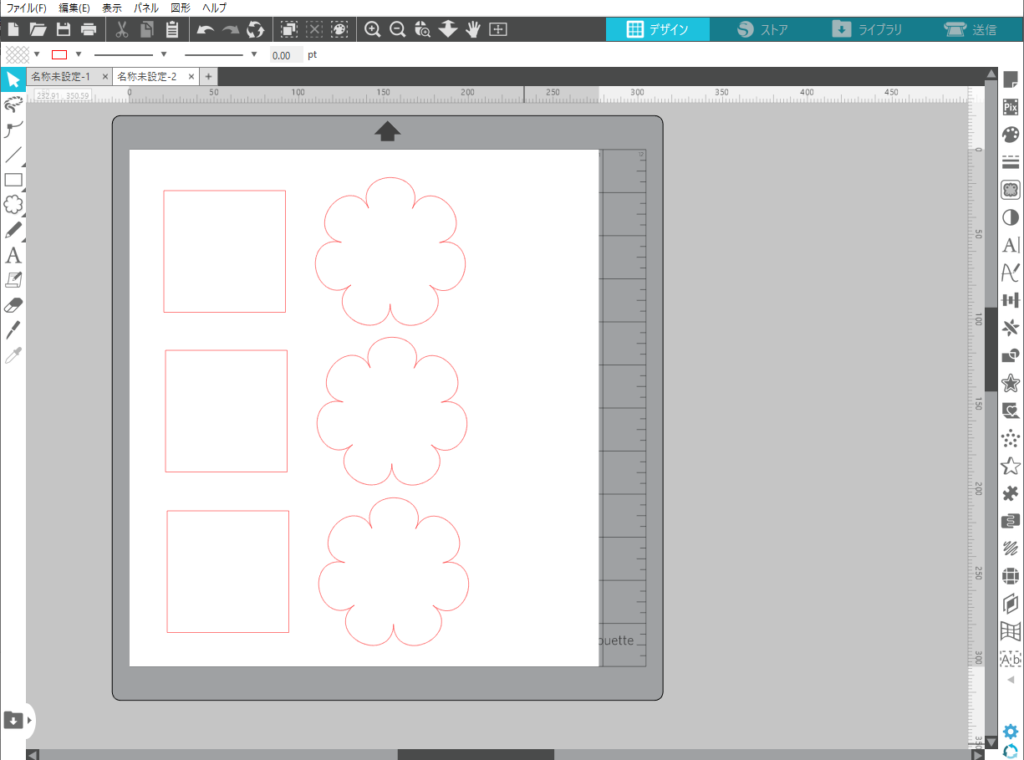
デザインは描画ツールを使って作成したり、シルエットデザインストアからダウンロードしたり、挿入した画像をトレースして作成することもできます。
詳しい内容は下記のチュートリアルでご確認いただけます。
ステップ2:CAMEO 4にブレードとメディアをセットする
メディアとは、カットする布やフェルトなどの素材を意味します。
初めに、ロータリーブレードの刃先を出します。刃出し調整キャップを反時計回りに隙間がなくなるまで回してカットできる状態にします。

ロータリーブレードは、オートブレードとは違い刃出し量の調整は必要ありません。カット圧のみで切れ味を調整します。
ロータリーブレードをCAMEO 4にセットします。 ツールをセットするには、ロックレバーを手前に引いて解除します。

CAMEO 4にはツールホルダーが2つあり、セットできるツールがきまっています。ツールについている番号で確認することができ、ロータリーブレードはツール2にセットして使用します。
ロータリーブレードを下までしっかりと差し込み、レバーを押し戻してロックします。

完全にロックされると確認穴が青くなります。
次に、CAMEO 4にメディアをセットします。まず、右側のローラーをカッティング用台紙の位置に移動します。

台紙にカットするメディアを貼り付けた後、カッティング用台紙の左端をグレーのガイドラインに合わせ、左右のローラーに均等に突き当てます。
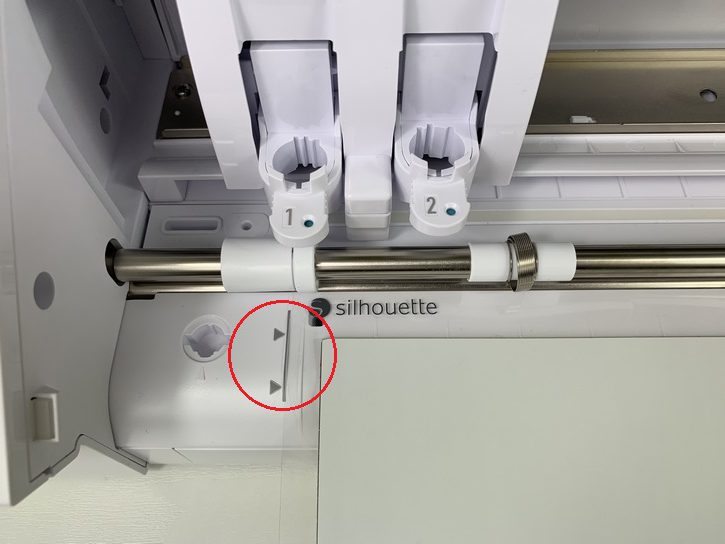
[メディアセット]ボタンにタッチすると、メディアが自動的に引き込まれます。

ステップ3:カット条件を設定する
[送信]タブを開き、ツール2のタブをクリックします。
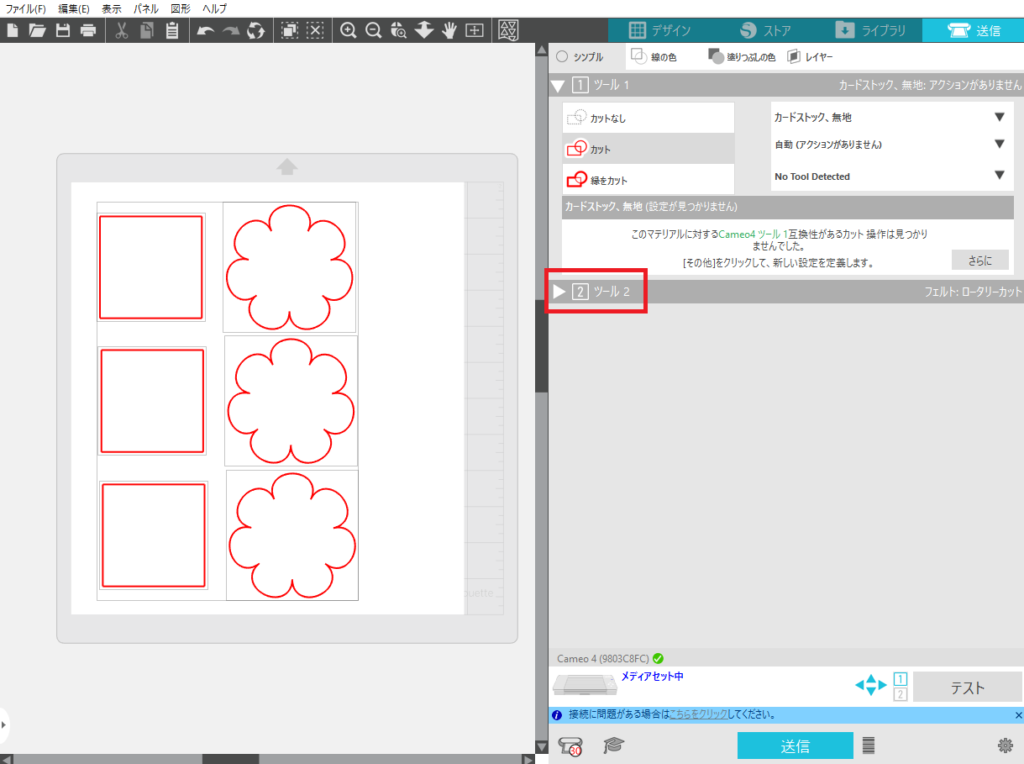
カット条件を選択します。ツール2タブの [新規カット条件]のプルダウンリストから使用するメディアの種類を選択します。
ロータリーブレードのカットの際に使用できるカット条件は決まっており、以下を使用いただくか、【新しいマテリアルタイプを追加】でカット条件を作成するかいずれかを行ってください。今回は、フェルトを選択しました。
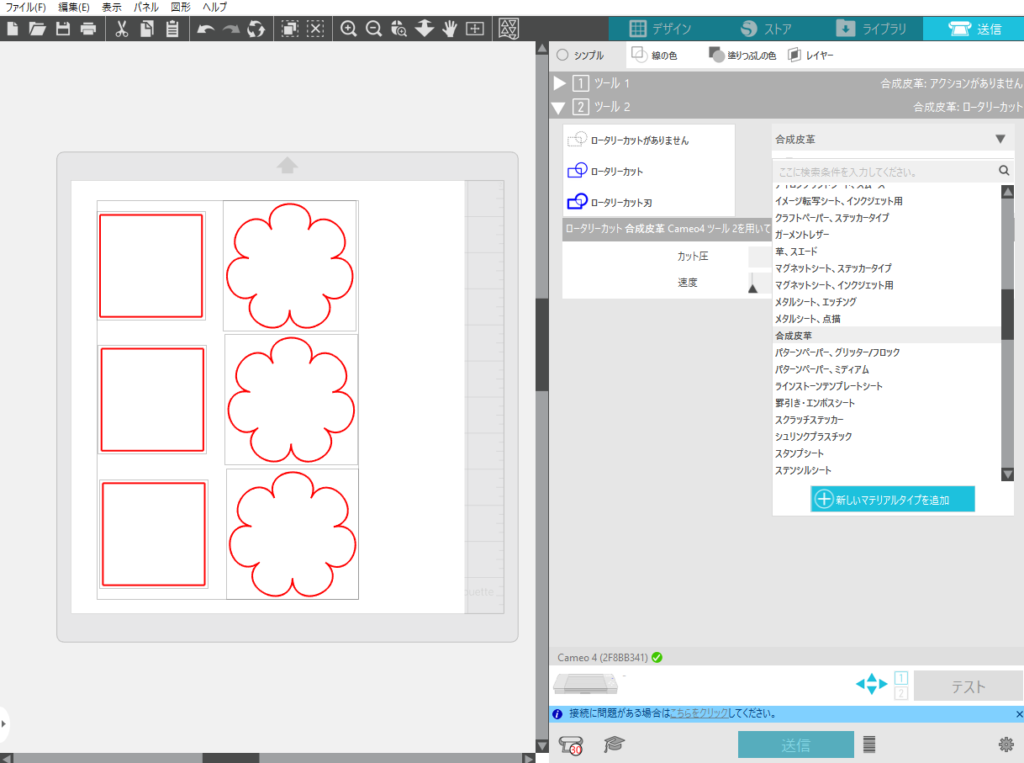
ロータリーブレードで使用できるマテリアルタイプ
| 布地(キャンバス) 、厚め |
| 布地(コットンプリント)、薄め |
| 布地(リネン) |
| 布地(ウール) |
| フェルト |
| クレープ紙 |
| 合成皮革 |
ロータリーブレードでカットすることを想定していない条件を選択すると、以下のようなエラーが表示されます。

デザインをクリックまたはドラッグで指定した後【ロータリーカット】を選択します。
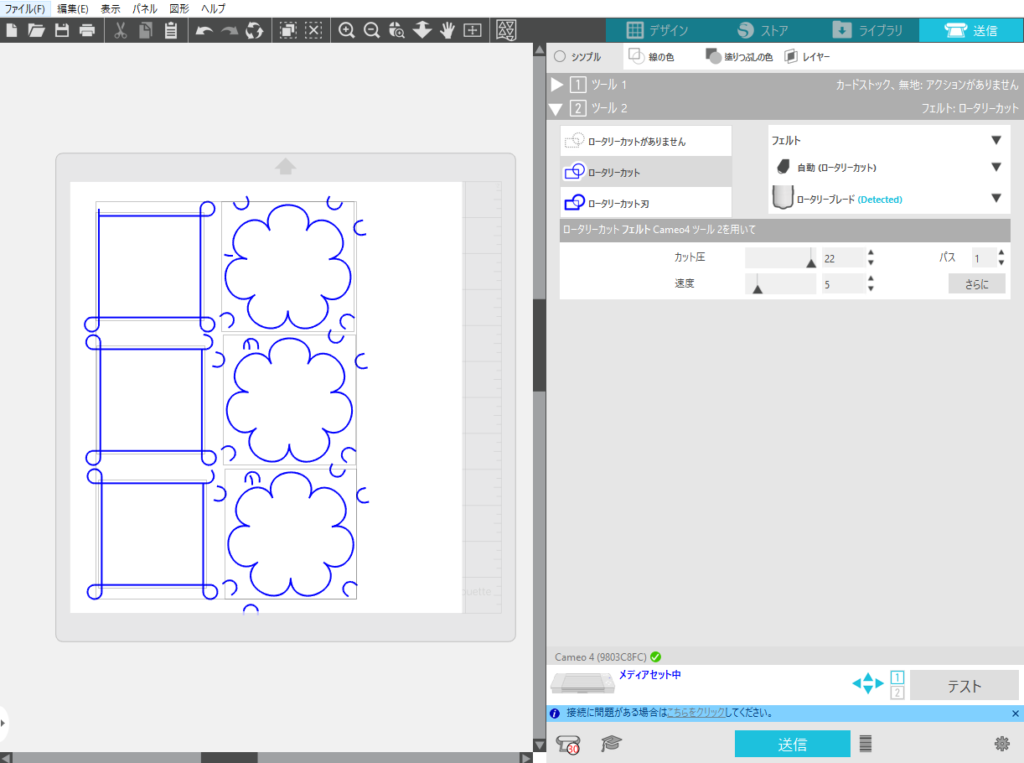
カットラインが赤く表示されている場合は手順3に戻り、[ ツール2 ] のタブを指定してください。
ロータリーカットを選択するとデザインしたオブジェクト以外のカットラインも表示されますが、これはスマートカット機能という刃先の方向制御を行う機能です 。ロータリーブレードで綺麗にカットするため、刃先の方向制御を行っています。
ステップ4:実際にカットする
作成したデザインのカットを始める前に、現状設定されている刃出し量とカット圧できちんと切れるのか、カットテストを行います。
今回は、直径2cm程度の円でテストを行いました。
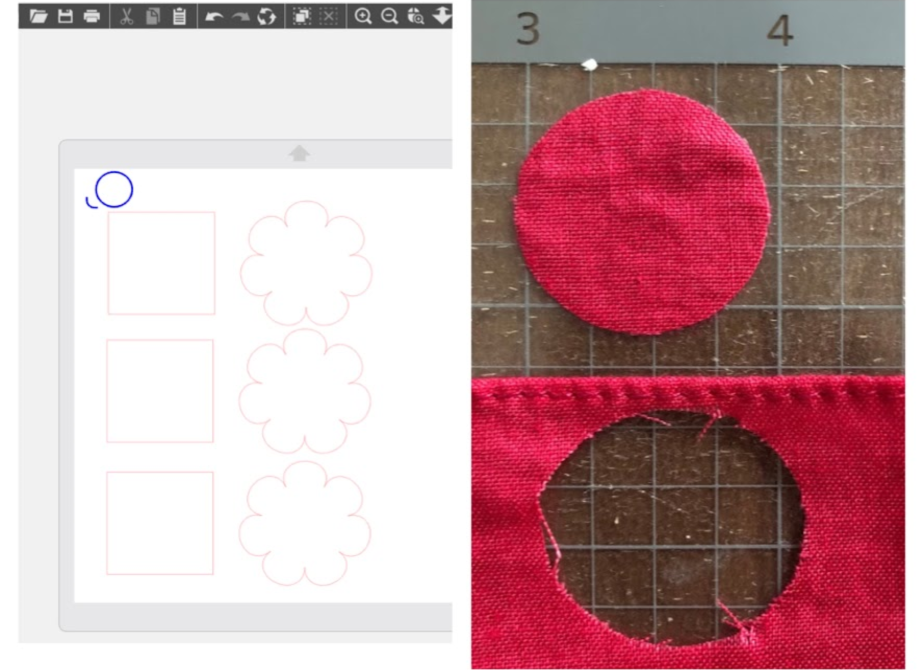
カッティング用台紙に深く傷がつくほど切ってしまっていた場合は、カット圧を下げてください。 カッティング用台紙まで切り抜いてしまうと、その部分を使用することができなくなってしまいますのでご注意ください。 逆に素材が切り切れていない場合はカット圧を上げてください。
カット圧の設定がおわったら、実際にカットします。

カット終了後、台紙から取り外して完成です。


